Conexión con Magento¶
Introducción¶
Una conexión de Magento, creada mediante el conector de Magento, establece acceso a Magento. Una vez configurada una conexión, puede crear instancias de actividades de Magento asociadas con esa conexión para usarlas como fuentes (para proporcionar datos en una operación) o como destinos (para consumir datos en una operación).
Nota
Este conector admite la política de la organización Habilitar reautenticación en caso de cambio. Si está habilitado, un cambio en el Host de Magento o el Nombre de usuario de Magento en esta conexión requiere que los usuarios vuelvan a ingresar la Contraseña de Magento para la conexión.
Crear o Editar una Conexión con Magento¶
Se crea una nueva conexión de Magento utilizando el conector de Magento desde una de estas ubicaciones:
- La pestaña extremos y conectores del proyecto de la paleta de componentes de diseño (consulte paleta de componentes de diseño).
- La página Conexiones globales (vea Crear un extremo global en Conexiones globales).
Se puede editar una conexión de Magento existente desde estas ubicaciones:
- La pestaña extremos y conectores del proyecto de la paleta de componentes de diseño (consulte paleta de componentes de diseño).
- La pestaña Componentes del panel del proyecto (vea menú de acciones de componentes en la pestañaComponentes del panel Proyecto).
- La página Conexiones globales (vea Editar un extremo global en Conexiones globales).
Configurar una Conexión a Magento¶
A continuación se describe cada elemento de la interfaz de usuario de la pantalla de configuración de la conexión de Magento.
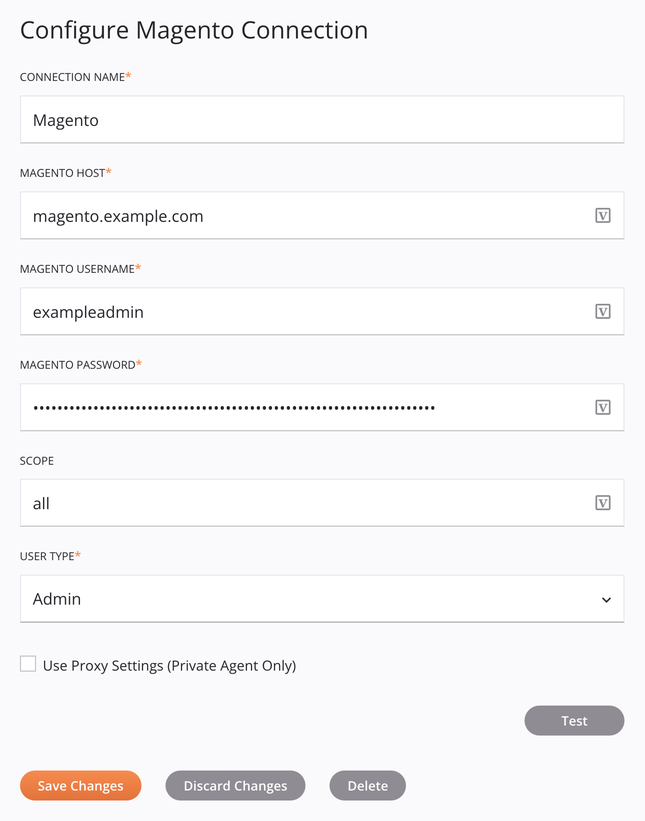
Sugerencia
Campos con un ícono de variable ![]() admite el uso de variables globales, variables del proyecto y variables Jitterbit. Comience escribiendo un corchete abierto
admite el uso de variables globales, variables del proyecto y variables Jitterbit. Comience escribiendo un corchete abierto [ en el campo o haciendo clic en el ícono de variable para mostrar una lista de las variables existentes para elegir.
-
Nombre de la conexión: Ingrese un nombre para identificar la conexión. El nombre debe ser único para cada conexión de Magento y no debe contener barras diagonales.
/o dos puntos:Este nombre también se utiliza para identificar el extremo de Magento, que hace referencia tanto a una conexión específica como a sus actividades. -
Host de Magento: Ingrese el alojar de Magento.
-
Nombre de usuario de Magento: Ingrese el nombre de usuario de Magento.
-
Contraseña de Magento: Ingrese la contraseña de Magento.
-
Ámbito: Introduzca el ámbito. El valor predeterminado es Todos.
-
Tipo de usuario: Seleccione el tipo de usuario de Magento, ya sea Administrador o Cliente. Tenga en cuenta que las APIs disponibles dependen del usuario y del tipo de usuario posterior especificado.
-
Usar configuración de proxy (solo Agente Privado): Al usar un agente privado, se puede seleccionar esta configuración para usar configuración de proxy del agente privado.
-
Prueba: Haz clic para verificar la conexión usando la configuración proporcionada. Cuando se prueba la conexión, los agentes del grupo de agentes asociado con el ambiente actual descargan la última versión del conector. Este conector admite la suspensión de la descarga de la última versión del conector mediante la política de la organización Deshabilitar actualización automática del conector.
-
Guardar cambios: Haga clic para guardar y cerrar la configuración de conexión.
-
Descartar cambios: Después de realizar cambios en una configuración nueva o existente, haga clic para cerrar la configuración sin guardar. Un mensaje le solicitará que confirme que desea descartar los cambios.
-
Eliminar: Después de abrir una configuración de conexión existente, haga clic para eliminar permanentemente la conexión del proyecto y cerrar la configuración (consulte Dependencias de componentes, eliminación y remoción). Un mensaje te pedirá que confirmes que deseas eliminar la conexión.
Próximos Pasos¶
Después de crear una conexión con Magento, coloque un tipo de actividad en el tela de diseño para crear instancias de actividad que se utilizarán como fuentes (para proporcionar datos en una operación) o como destinos (para consumir datos en una operación).
Se puede acceder a las acciones del menú de una conexión y sus tipos de actividad desde el panel de proyecto y la paleta de componentes de diseño. Para obtener más información, consulte Menús de acciones en Conceptos básicos del conector.
Estos tipos de actividades están disponibles:
-
Buscar: Busca artículos y los recupera de Magento y está destinado a ser utilizado como fuente en una operación.
-
Poner volumen: Coloca artículos en masa en Magento y está destinado a ser utilizado como objetivo en una operación.
-
Correo: Publica un artículo en Magento y está destinado a ser utilizado como objetivo en una operación.
-
Publicaciones masivas: Publica artículos en masa en Magento y está destinado a ser utilizado como objetivo en una operación.
-
Conseguir: Recupera un artículo de Magento y está destinado a ser utilizado como fuente en una operación.
-
Eliminar en masa: Elimina artículos en masa de Magento y está destinado a ser utilizado como objetivo en una operación.
-
Obtener estado masivo: Recupera el estado de una operación masiva de Magento y está destinado a ser utilizado como fuente en una operación.
-
Borrar: Elimina un elemento de Magento y está destinado a ser utilizado como objetivo en una operación.
-
Poner: Coloca un artículo en Magento y está destinado a ser utilizado como objetivo en una operación.